Steam là một thiên đường ảo cho bất kỳ game thủ nào, bởi vì trong sự rộng lớn của nó, bạn có thể tìm thấy các thể loại game hoàn toàn phù hợp với mọi người chơi: RPG, hành động, MMORPG, bắn súng, mô phỏng, chiến lược, game thông thường, giải đố, v.v. Ngoài ra, trò chơi được chia thành hai loại theo nguyên tắc chuyền - dành cho một hoặc nhiều người chơi. Một số trò chơi có cả hai. Tuy nhiên, có những lý do khiến bạn muốn gián đoạn sự tồn tại của mình trên Steam hoặc xóa hoàn toàn tài khoản của mình.
Xóa tài khoản Steam của bạn vĩnh viễn
Quyết định không quay lại chơi game trên tài khoản Steam và muốn xóa thông tin tài khoản của mình? Sau đó, bạn nên yêu cầu bộ phận hỗ trợ Steam xóa tài khoản của mình. Trước tiên, họ sẽ yêu cầu bạn cung cấp bằng chứng toàn diện về quyền sở hữu trước khi thực hiện yêu cầu của bạn.
Việc xóa tài khoản được thực hiện một lần và không có khả năng trả lại. Nếu bạn thanh lý tài khoản của mình trên Steam: tất cả thông tin của bạn sẽ biến mất, từ giấy phép trò chơi đến hồ sơ cộng đồng, quà tặng, khoảng không quảng cáo, v.v. Tất nhiên, tiền trong ví cũng sẽ bị mất, và việc khôi phục lại tất cả những gì tốt đẹp này là điều không thể.
Chúng tôi sẽ nhắc lại một lần nữa, nếu bạn vẫn quyết định kết thúc tài khoản Steam của mình, hãy liên hệ với dịch vụ hỗ trợ của họ. Xác nhận rằng bạn là chủ sở hữu của tài khoản bằng cách xác minh quyền sở hữu. Sau đó, tài khoản sẽ bị hạn chế và sử dụng các tính năng cộng đồng trong ba mươi ngày khi đang trong hàng đợi xóa. Bộ phận hỗ trợ sẽ nhắc bạn vào cuối 30 ngày kể từ ngày xóa.
Chúng tôi tuân theo thuật toán này:
 Nhấp vào hồ sơ của bạn, trong menu thả xuống "Giới thiệu về tài khoản"
Nhấp vào hồ sơ của bạn, trong menu thả xuống "Giới thiệu về tài khoản"  Nhấp tiếp theo: xóa tài khoản Steam của tôi
Nhấp tiếp theo: xóa tài khoản Steam của tôi  Cuộn xuống và nhấp vào "Tới phần xóa tài khoản"
Cuộn xuống và nhấp vào "Tới phần xóa tài khoản" Làm cách nào để dừng quá trình xóa tài khoản trên Steam?
Bạn có thể hủy xóa tài khoản của mình trong vòng 30 ngày theo yêu cầu của bạn. Đăng nhập vào Steam, mở thông báo màu đỏ ở đầu trang và nhấp vào Hủy. Không phải là một phần của tài khoản của bạn? Đúng vậy, một lần nữa liên hệ với bộ phận hỗ trợ.
Tôi có thể khôi phục quyền truy cập vào tài khoản của mình sau khi xóa nó không?
Không.
Tôi có thể nhận được tiền hoàn lại cho các trò chơi đã mua không?
Xóa tài khoản của bạn sẽ không cấp cho bạn quyền trả lại các giao dịch mua đã thực hiện trên tài khoản của bạn. Trước khi xóa tài khoản của mình, bạn có thể đăng ký hoàn lại tiền cho các giao dịch mua có thể được hoàn lại theo Chính sách trả hàng trên Steam.
Điều gì sẽ xảy ra với số dư trên Steam Wallet của tôi?
Ví Steam của bạn và tiền trong đó sẽ không còn nữa sau khi xóa tài khoản của bạn.
Tôi có thể sử dụng lại các khóa kích hoạt không?
Xóa tài khoản không giải phóng nó để sử dụng với tài khoản khác. Vì, theo tất cả các quy tắc, khóa không thể được đăng ký nhiều hơn một lần.
Tôi có thể sử dụng lại tên tài khoản của mình không?
Tên tài khoản là duy nhất và chỉ được sử dụng một lần, bất kể tài khoản có bị xóa hay không. Địa chỉ email, tên hồ sơ và phương thức mua hàng có thể được sử dụng tự do trên các tài khoản khác.
Điều gì xảy ra với thông tin hiển thị trên hồ sơ cộng đồng của tôi?
Như đã đề cập trước đó, mọi thứ sẽ bị xóa, và hồ sơ cũng vậy. Bạn muốn lưu một cái gì đó? Viết thư để hỗ trợ, có thể giải quyết vấn đề này.
Tất cả thông tin của tôi có bị xóa không?
Thông tin cá nhân của bạn bị xóa, nhưng một số nội dung được đăng trên các khu vực cộng đồng thì không. Điều này chủ yếu bao gồm các bài đăng hoặc nội dung mà bạn đã đăng trên Cộng đồng Steam, cũng như nhận xét về hồ sơ của các Tài khoản Steam khác.
Người khác có thể xóa tài khoản của tôi không?
Vì không thể khôi phục các tài khoản đã xóa, nên bộ phận hỗ trợ của Steam sẽ yêu cầu bằng chứng đầy đủ về quyền sở hữu tài khoản đã xóa. Sau đó, bộ phận hỗ trợ của Steam sẽ giới hạn tài khoản trong 30 ngày và xếp hàng để xóa.
Nếu ai đó có tất cả dữ liệu của bạn, họ có thể dễ dàng xóa tài khoản của bạn, vì vậy hãy cố gắng không bao giờ chuyển thông tin về tài khoản của bạn cho bên thứ ba.
Dù sớm hay muộn, hầu hết mọi người dùng nền tảng trò chơi trực tuyến Steam (Steam) đều có nhu cầu xóa ứng dụng khách của mình khỏi máy tính (để cài đặt lại hoặc dọn dẹp hệ thống); xóa hồ sơ của bạn khỏi dịch vụ để tạo hồ sơ khác; xóa lịch sử của các biệt hiệu trong tài khoản; tạo bản sao lưu trò chơi và "lưu", v.v. Để biết thông tin về cách đối phó chính xác và nhanh chóng với tất cả các nhiệm vụ này và những thứ tương tự, hãy đọc bài viết này.
Làm cách nào để tạo một bản sao lưu?
Rất có thể, trước khi gỡ cài đặt steam, bạn sẽ muốn lưu tất cả cài đặt, ứng dụng trò chơi đã tải xuống và vị trí của chúng (bản đồ), v.v. Đặc biệt nếu việc "chia tay" với anh ấy được lên kế hoạch trong một thời gian ngắn. Nếu không, hãy tiến hành gỡ cài đặt ngay lập tức (xem tiêu đề phụ tiếp theo)
Bạn có thể tạo một khoản dự trữ theo nhiều cách khác nhau. Chúng ta hãy xem xét từng người trong số họ một cách riêng biệt.
Phương pháp số 1: lưu tất cả các tệp người dùng (theo cách thủ công)
1. Mở thư mục Steam:
C → Tệp chương trình → Hơi nước
2. Trong thư mục "Steam", tìm và sao chép thư mục con "SteamApps": nhấp chuột phải vào tên → Copy (hoặc nhấn tổ hợp phím - "CTRL" + "C").
3. Di chuyển thư mục con đã sao chép sang đĩa khác (được khuyến nghị!) Hoặc đến thư mục khác: nhấn "CTRL + V" hoặc mở menu ngữ cảnh bằng nút chuột phải và chọn "Dán".
Bạn cũng có thể sao lưu nội dung SteamApps một cách có chọn lọc (nghĩa là sao chép các mục riêng lẻ). Nó bao gồm các thư mục và tệp tùy chỉnh sau:
(nếu nhiều người đang chơi trên cùng một PC trong Hệ thống, mỗi người trong số họ có thể lưu tài khoản của mình) →
→ → (thư mục trò chơi đã tải xuống và cài đặt) chứa:
- Tải xuống- nội dung cho nhiều người chơi;
- Bản đồ- bản đồ đã cài đặt hoặc tải về của thế giới trò chơi;
- Cfg- cài đặt cấu hình và tập lệnh;
- Cứu- lưu trò chơi;
- Vật liệu- da và kết cấu.
Phương pháp số 2: sử dụng hàm tiêu chuẩn
Ghi chú. Cần lưu ý rằng tùy chọn sao lưu này không cho phép lưu tệp người dùng (cfg, save, v.v.)
1. Khởi động ứng dụng khách Steam.

2. Trong menu chính (ở góc trên bên trái), nhấp vào phần "Steam". Và sau đó trong menu con mở ra, hãy chọn "Sao lưu ...".

Chú ý! Nếu bạn cần làm ngược lại (tạo bản sao lưu từ bản sao hiện có), hãy bật chức năng "Khôi phục ..." tương ứng.
3. Trong cửa sổ bổ sung "Bạn muốn làm gì?" đảm bảo rằng tùy chọn "Tạo bản sao lưu ..." được bật.
5. Tùy chỉnh quá trình sao chép: đánh dấu vào các hộp bên cạnh các ứng dụng có dữ liệu bạn muốn lưu.
7. Chỉ định phân vùng đĩa và thư mục lưu bản sao lưu: nhấp vào "Browse", sau khi chọn, nhấp vào "Next".
8. Đặt tên cho bản sao. Để bắt đầu quy trình, hãy nhấp lại vào "Tiếp theo" và sau khi hoàn thành - "Kết thúc".
Làm cách nào để gỡ cài đặt ứng dụng hơi nước?
Đóng ứng dụng: nhấp chuột phải vào biểu tượng của ứng dụng trên khay → nhấp vào "Thoát".

Phương pháp số 1: loại bỏ tự động
Cảnh báo! Nếu thư mục Steam nằm trong một thư mục khác có chứa các tệp của bên thứ ba (không phải là tệp được chỉ định theo mặc định trong trình cài đặt - \ Program Files \ Steam), thì phương pháp này không được chấp nhận. Kể từ khi trình gỡ cài đặt hoàn toàn dọn dẹp thư mục vị trí máy khách. Trong trường hợp này, cần phải thực hiện vệ sinh thủ công (xem Phương pháp số 2).
1. Nhấp vào nút bên trái "Bắt đầu".
2. Đi tới "Bảng điều khiển".
4. Nhấp vào "Gỡ cài đặt chương trình" (chặn "Chương trình").

5. Trong danh sách phần mềm, nhấp chuột phải vào biểu tượng Steam. Nhấp vào bảng điều khiển nhỏ "Xóa" xuất hiện.

6. Trong cửa sổ trình gỡ cài đặt, nhấp vào Xóa.

Phương pháp số 2: làm sạch thủ công
1. Xóa tất cả các thư mục con và tệp trong thư mục Steam. (Theo mặc định, nó nằm trong C → Program Files → Steam).

2. Mở bảng "Start" (nhấp vào biểu tượng "Windows" ở góc dưới bên trái).
3. Gõ vào thanh tìm kiếm - regedit (trình soạn thảo sổ đăng ký). Nhấn Enter.

4. Xóa nhóm khóa khách hàng trực tuyến.
Nếu bạn có Windows 32-bit:
- mở: HKEY_LOCAL_MACHINE -> Phần mềm -> Van
- xóa nhánh "Van": nhấp chuột phải → Xóa.

Nếu 64-bit:
theo cách tương tự, hãy loại bỏ "Valve" trong các thư mục:
- HKEY_LOCAL_MACHINE → Phần mềm → Wow6432Node → Van
- HKEY_CURRENT_USER → Phần mềm → Van → Hơi nước
5. Đóng trình chỉnh sửa.
Làm cách nào để chuyển Steam sang ổ đĩa khác mà không cần gỡ cài đặt và cài đặt lại?
1. Trong thư mục Steam, xóa tất cả các mục ngoại trừ thư mục con SteamApps và tệp thực thi steam.exe * 32.

Chú ý! Nếu tệp không bị xóa, hãy kiểm tra xem bạn đã đóng máy khách chưa.
2. Sau khi dọn dẹp, di chuyển thư mục sang phân vùng khác (ví dụ: sang ổ D).
3. Trong thư mục mới, nhấp đúp vào nút bên trái trên steam.exe.
4. Ứng dụng sẽ tải xuống các yếu tố còn thiếu từ dịch vụ đám mây (mô-đun ủy quyền để đăng nhập vào tài khoản và các tệp cài đặt). Và khi cập nhật hoàn tất, nó sẽ sẵn sàng hoạt động.
Làm cách nào để xóa tài khoản Steam của tôi?
Không thể xóa tài khoản Steam của bạn. Nó được lưu trữ trong cơ sở dữ liệu (cho dù được sử dụng hay không).
Tuy nhiên, có những phương pháp để loại bỏ một phần tài khoản của bạn:
1. "Đóng băng":
- xóa tất cả dữ liệu: ảnh đại diện, biệt hiệu (thay đổi thành khác), cài đặt, v.v.
2. Chặn:
- thay đổi mật khẩu để đăng nhập vào tài khoản của bạn;
- chuyển đến email mà bạn đã chỉ định khi đăng ký trên Steam;
- mở thông báo dịch vụ về việc thay đổi mật khẩu;
- tìm một liên kết chặn đặc biệt trong văn bản của nó và nhấp vào nó;
- một biểu mẫu để kích hoạt tính năng chặn sẽ mở ra trong một tab mới; làm theo hướng dẫn của cô ấy.
Làm thế nào để loại bỏ danh sách các biệt hiệu đã tạo?
Không có chức năng đặc biệt để xóa lịch sử biệt hiệu trong dịch vụ. Tuy nhiên, bạn có thể loại bỏ những tên không cần thiết bằng cách thay thế chúng bằng những tên khác, vì số lượng tên được lưu là có hạn.
Làm theo các bước sau:
1. Trong menu khách, nhấp vào Bạn bè → Thay đổi biệt hiệu.

2. Trong trường "Bí danh", hãy nhập tổ hợp ký tự hoặc ký tự đặc biệt tùy ý được nhập bằng cách nhập thủ công (ví dụ: ALT + 123).
3. Thực hiện theo điểm # 1 và # 2 cho đến khi những biệt hiệu không cần thiết biến mất khỏi danh sách.
Để xem danh sách tên, bấm vào cửa sổ tạo biệt hiệu, trong trường "Biệt hiệu", chức năng "Xem hồ sơ của tôi ...". Sau đó, mở menu thả xuống nằm ở bên phải ảnh đại diện.
Hãy để PC của bạn dọn dẹp nhanh chóng và không gặp rắc rối!
“Ai chưa biết Steam là chưa chơi CS” - câu nói của những người hâm mộ các tựa game như “Counter-Strike”, “Halfe-Life”. Bản thân Steam là một loại trình duyệt để cập nhật các trò chơi của công ty "Valve" và tất cả những người hợp tác với nó. Ngoài ra trong Steam, bạn có thể xem tin tức từ cùng một công ty "Valve".
Làm thế nào để loại bỏ Steam: các cách
Loại bỏ Steam xảy ra tương tự như loại bỏ các chương trình khác, nhưng không giống như chúng, Steam sẽ không hoàn toàn biến mất. Làm thế nào để loại bỏ Steam? Vì vậy, bạn cần phải đi đến "Thêm hoặc loại bỏ chương trình" và chỉ cần nhấp vào "Xóa". Sau khi xóa, chúng tôi thấy rằng các tệp vẫn còn trong quá trình khởi động và vì một lý do nào đó mà chúng không thể bị xóa. Người ta có thể nói rằng Steam là một thứ như vậy, không thể giải thích được, một lần nó sẽ đưa ra một lỗi, một lần nữa là một lỗi thứ hai. Làm thế nào để loại bỏ hoàn toàn Steam? Rất đơn giản, sử dụng các chương trình để xóa tệp và dọn dẹp sổ đăng ký.
Cách xóa để các máy chủ vẫn còn
Làm thế nào để gỡ bỏ Steam khỏi máy tính của bạn? Khá dễ dàng, hãy quay lại Thêm hoặc Loại bỏ Chương trình. Chúng tôi loại bỏ Steam, nhưng một lần nữa nó vẫn ở trạng thái "Start", đây là nơi máy chủ của bạn sẽ ở đó. Sau đó, bạn chỉ cần khôi phục hệ thống vài ngày trước đó, và đây là máy chủ của bạn nằm trong một thư mục trên ổ C và bản thân Steam đã bị xóa.
Xóa trò chơi
Làm cách nào để xóa trò chơi trên Steam? Nếu phiên bản beta của trò chơi được phát hành và sau đó là phiên bản chính thức, thì bản beta cần phải được đặt ở đâu đó. Đây là nơi đặt ra câu hỏi về cách xóa bản beta. Các trò chơi muốn xóa bạn có thể xóa bằng cách liên hệ với bộ phận hỗ trợ kỹ thuật, nếu không thì không còn cách nào.
Xóa tài khoản
Xóa tài khoản là một vấn đề đau đầu khác. Làm cách nào để xóa tài khoản Steam của tôi? Để xóa nó, bạn cần liên hệ với ban quản trị Steam. Nhưng hãy nhớ rằng, bạn cần liên hệ với các quản trị viên có biệt danh tỏa sáng với một ánh sáng khác, vì một số giả danh là quản trị viên và đánh cắp tài khoản.
Bạn sẽ cần phải từ chối tất cả các tin tức, từ việc trả tiền cho các dịch vụ, từ việc liên kết thẻ tín dụng của bạn với Steam và mọi thứ tương tự. Nhưng sẽ không ai xóa bạn ngay lập tức. Vì vậy, nếu bạn muốn tài khoản của mình được xóa và không bị đánh cắp, tốt hơn là xóa tất cả dữ liệu của bạn khỏi nó và chỉ cần bỏ nó đi, sau này hệ thống sẽ tự xóa. Nếu bạn muốn bị loại bỏ, có thể nói, trước sự chứng kiến của bạn, thì hãy viết thư cho chính quyền về việc này. Bạn sẽ bị xóa trong ba bước.
- Đầu tiên, bạn sẽ được cảnh báo về những gì bạn sẽ mất nếu nghỉ hưu.
- Thứ hai là xóa các ràng buộc và mọi thứ liên quan đến nó.
- Thứ ba là xác nhận rằng bạn muốn rời đi.
- Nhân tiện, những công đoạn này có thể mất hơn một ngày. Nói chung, trong Steam, như mọi khi, có rất nhiều cạm bẫy.
Ở nước ta, Steam được gọi là "Valve Browser". Ở một mức độ nào đó, những người này đã đúng, bởi vì Steam được tạo ra nhằm mục đích tìm kiếm thông tin về Valve và tải xuống. Nhưng theo ý kiến của 80% game thủ thì đây là một công trình vô bổ. Họ tin rằng Steam được tạo ra cho những người chỉ đơn giản là không có nơi nào để bỏ tiền của họ. Thật vậy, để tải một trò chơi trên Steam, bạn cần phải trả phí và đôi khi là rất nhiều. Nhưng có những điểm cộng: các trò chơi được tải xuống thông qua Steam để kiếm tiền không có vi-rút hoặc phần mềm độc hại, chúng luôn được cấp phép.
Nhưng một số trò chơi có trong Steam có thể chơi được mà không cần nó. Ví dụ, tất cả đều giống nhau "Counter-Strike", "Halfe-Life". Bạn không phải trả tiền cho những trò chơi này, bạn có thể tải chúng xuống từ đĩa và chơi chúng trên Internet. Điểm trừ là không có ai chịu trách nhiệm về các máy chủ của trò chơi, nhưng mọi thứ đều miễn phí.
Mục đích của bài viết này là hướng dẫn bạn cách xóa tài khoản Steam của mình. Steam là một dịch vụ cho phép các thành viên đã đăng ký mua các trò chơi đã được cấp phép. Bạn có thể quản lý tài khoản của mình bằng cách sử dụng trang web hoặc phần mềm được thiết kế đặc biệt cho việc này.
Làm cách nào để gỡ cài đặt Steam?
1. Trong menu hồ sơ trên trang web, hãy chặn tài khoản của bạn, vì bạn không thể xóa tài khoản đó.
2. Để thực hiện hành động trên, bạn cần có quyền truy cập vào hộp thư được chỉ định trong quá trình đăng ký và tài khoản của bạn. Ngoài ra, người kiểm duyệt có thể thực hiện việc chặn khi phát hiện vi phạm các quy tắc sử dụng hệ thống. Lý do xóa tài khoản có thể là do bán lại tài khoản, đánh cắp tài khoản của người khác, phát hiện vi phạm trong đăng ký quà tặng, gian lận thẻ ngân hàng, tấn công lừa đảo, chia sẻ tài khoản của nhiều người, vi phạm bản quyền, hack. Để biết thông tin đầy đủ về các điều khoản sử dụng, hãy xem đoạn tương ứng trong các quy tắc của dịch vụ.
3. Nếu vì lý do nào đó mà tài khoản Steam của bạn không thể bị chặn, hãy liên hệ với đại diện hỗ trợ kỹ thuật của chúng tôi để lấy thông tin về vấn đề này. Sau khi chặn chức năng mua giấy phép trò chơi máy tính và các dịch vụ khác do dịch vụ cung cấp, bạn sẽ không sử dụng được. Nhưng tài khoản bạn sở hữu sẽ được lưu trong cơ sở dữ liệu Steam.
4. Nếu bạn muốn ngừng sử dụng các dịch vụ do dịch vụ cung cấp, bạn không cần phải hiểu cách gỡ cài đặt Steam, chỉ cần không làm gì với tài khoản của mình. Nó có thể xảy ra rằng trong tương lai bạn sẽ cần nó.
5. Không cần phải bán lại tài khoản, vì điều này bị cấm bởi các quy tắc của dịch vụ và có thể dẫn đến không chỉ khóa tài khoản mà còn dẫn đến các hậu quả khác theo các quy tắc đã thiết lập.
6. Được phép mua giấy phép cho những người dùng khác trong tài khoản này, nhưng không được phép chia sẻ tài khoản với nhiều người. Điều này có thể dẫn đến những hậu quả tiêu cực.
Hồi phục
Bên cạnh việc biết cách gỡ cài đặt Steam, bạn có thể cần thông tin về cách khôi phục nó.
Để làm được điều này, bạn cần có:
Kết nối Internet;
Phím trò chơi;
Máy ảnh;
Một hộp có giấy phép đĩa.
Trình tự:
1. Như đã đề cập ở trên, liên quan đến việc vi phạm các quy tắc sử dụng dịch vụ, tài khoản Steam có thể bị vô hiệu hóa. Ngoài ra, ban quản trị còn chặn quyền truy cập vào tài khoản bị người khác đánh cắp hoặc sử dụng. Trong tình huống này, bạn cần khôi phục nó bằng cách gửi bằng chứng cho dịch vụ hỗ trợ dịch vụ, xác nhận rằng bạn là chủ sở hữu thực sự. Nếu bạn bị mất, quên mật khẩu tài khoản và khó trả lời câu hỏi bí mật, hãy làm theo sơ đồ tương tự.
2. Truy cập trang cửa hàng Steam chính thức. Ở trên cùng, hãy mở "Hỗ trợ". Theo liên kết "Liên hệ với bộ phận hỗ trợ". Sau đó, tiến hành tạo tài khoản hỗ trợ (khác với tài khoản Steam). Để làm điều này, bạn cần nhập email, tên, mật khẩu của mình. Sau khi hoàn tất đăng ký, đăng nhập, chọn "Đặt câu hỏi". Đánh dấu danh mục của truy vấn "Tài khoản", danh mục con bắt buộc ("Tài khoản bị đánh cắp", "Mất mật khẩu"). Dòng "Tên" dùng để nhập tên của tài khoản đã khôi phục.
3. Trong dòng "CD-key", nhập key của bất kỳ trò chơi nào đã được kích hoạt trước đó trên Steam. Nếu không, cơ hội phục hồi là rất ít.
4. Trong trường tiếp theo, đặt câu hỏi, chỉ ra thông tin chứng minh quyền của bạn đối với tài khoản. Ngôn ngữ viết: Tiếng Anh.
5. Đính kèm các tệp bổ sung vào thư (ảnh hộp từ trò chơi đã mua, trong đó hiển thị số khóa và tên tài khoản của bạn). Hoặc cho biết số thứ tự trong thư (nếu bạn mua chìa khóa trong cửa hàng trực tuyến).
6. Bạn sẽ được gửi thông báo chấp nhận đơn đăng ký. Bạn chỉ phải chờ đợi. Rất có thể thư sẽ yêu cầu bạn xác nhận lại rằng đĩa là của bạn. Trong trường hợp này, hãy chụp ảnh nhãn dán có chìa khóa, viết trước số lượng vé trên Steam.
7. Ngay sau đó, bạn sẽ nhận được một email về việc khôi phục tài khoản với thông tin đăng nhập và mật khẩu đã thay đổi. Đăng nhập ngay lập tức, để ý mật khẩu cho mật khẩu khó hơn và cập nhật câu hỏi bảo mật của bạn.
Bài viết này đã cung cấp thông tin chi tiết về cách gỡ cài đặt Steam và cách khôi phục nó.
Trên thực tế, Steam bị xóa khỏi máy tính theo cách thông thường, giống như bất kỳ chương trình nào khác - bằng cách gỡ cài đặt của chính nó. Nhưng thực tế là thao tác này sẽ hoàn thành, nhưng chỉ là đối với phần mềm này thì nó không cần thiết.
Cách gỡ cài đặt đúng cách ứng dụng Steam khỏi máy tính của bạn.
Việc loại bỏ hoàn toàn Steam "theo cách hiểu" của quy trình loại bỏ tiêu chuẩn thông thường có nghĩa là gì? Điều này:
- Xóa chương trình khỏi đĩa.
- Xóa tất cả các dấu vết của nó trong hệ điều hành.
- Xóa các "mục nhập" của nó (cả dưới dạng tham số và phần) trong sổ đăng ký hệ thống.
Nhưng chúng ta đừng quên. Giải quyết thành công vấn đề về cách xóa Steam khỏi máy tính của bạn không có nghĩa là bạn có thể giải quyết mọi thứ mà không có bất kỳ dấu vết nào. Và các trò chơi, hơn nữa, chúng tôi lưu ý, không liên quan gì đến Steam và nhà phát triển của nó - Valve có thể không có. Nói cách khác, bằng cách gỡ bỏ Steam, đừng quên rằng bạn cần phải rời khỏi trò chơi. Nếu không, sau khi quyết định làm thế nào để gỡ bỏ Steam, bạn sẽ phải giải quyết câu hỏi dài là làm thế nào để cài đặt lại tất cả các trò chơi. Do đó, không hoàn toàn là các hành động thông thường khi gỡ cài đặt Steam.
Chương trình có ứng dụng gỡ cài đặt bổ sung của riêng nó - Gỡ cài đặt. Nó được đặt trong thư mục phần mềm chung trong menu chính. Do đó, chúng tôi mở menu chính bằng cách "Bắt đầu", đi tới "Tất cả các chương trình" và sau đó đến thư mục "Steam" (có lẽ đầu tiên là Valve, và trong đó là Steam; sau đó chúng tôi vẫn cần Valve - tên của công ty phát triển và người truyền cảm hứng của toàn bộ trò chơi này mania).
Ở đây chúng tôi khởi chạy Gỡ cài đặt, đồng ý với việc xóa mọi thứ và ... chúng tôi không có chương trình, đó là mục tiêu của chúng tôi, nhưng cũng không có trò chơi, điều không cần thiết chút nào.
Phương pháp thứ hai để gỡ cài đặt sân chơi này giống với phương pháp đầu tiên - đã có bằng hệ điều hành. Mở lại menu chính. Nhưng bây giờ chúng ta đi tới Bảng điều khiển và "Thêm hoặc loại bỏ chương trình" (trên một số phiên bản của HĐH - chỉ cần "Xóa chương trình"). Tìm Steam trong danh sách được cung cấp trong cửa sổ và nhấp vào nút "Xóa".

Một lần nữa, hãy chấp nhận mất tất cả. Lưu ý rằng dung lượng ổ đĩa được giải phóng trong trường hợp này là bao nhiêu - phù hợp! Vâng, các trò chơi cần rất nhiều thứ, chỉ riêng điều này sẽ tiến lên phía trước.
KHUYÊN BẢO. Các phương pháp loại bỏ tự động như vậy giải quyết thành công vấn đề của họ, nhưng chúng không phải lúc nào cũng hoạt động sạch sẽ, đôi khi "rác" không cần thiết vẫn còn trên đĩa (thường là trong thư mục Program Files), chỉ chiếm dung lượng. Ít nhất, bạn cần phải kiểm tra nó trong "Explorer", và nếu có, hãy xóa nó "thủ công", đơn giản bằng cách xóa nó vào thùng rác. Chỉ sau đó, có thể nói rằng nhiệm vụ gỡ cài đặt Steam đã được giải quyết.
Các công cụ loại bỏ tiêu chuẩn đã được thử và kiểm tra trong một thời gian dài và được sử dụng ở khắp mọi nơi. Nhưng có một lưu ý nhỏ khi các công cụ này không hoạt động - khi ứng dụng đã bị hỏng và việc tự động gỡ bỏ nó là không thể. Trong trường hợp này, một thông báo tương ứng sẽ xuất hiện trên màn hình. Trong trường hợp này, có thể có hai cách:
- Hoặc sắp xếp lại chương trình để sau đó nó có thể được gỡ bỏ "hợp pháp";
- Hoặc xóa nó theo cách thủ công, thông qua "Explorer", nhưng bao nhiêu "rác" có thể vẫn còn!
Kỹ thuật gỡ cài đặt Steam thông minh hơn, gọn gàng hơn
Việc xóa theo cách này là tốt, nhưng, như họ nói, việc xóa như vậy không hoàn toàn phù hợp với chúng tôi - chúng tôi vẫn mong muốn lưu các trò chơi. Để làm điều này, hãy làm như sau. Chúng tôi khởi chạy "Explorer" (nếu muốn, bạn cũng có thể sử dụng tính năng tìm kiếm, chỉ ở đây tại sao anh ta cần bắn đại bác vào những con chim sẻ và tự rào mình trên "dịch vụ").
Chuyển đến thư mục nơi chương trình đã được cài đặt. Nếu bạn không đánh lừa mình và đồng ý với các đường dẫn cài đặt tiêu chuẩn khi dừng, thì nó nằm trên ổ đĩa hệ thống C: (tất nhiên, ổ đĩa hệ thống có thể là ổ đĩa khác) trong thư mục Program Files (x86), trong thư mục Steam riêng. Chúng tôi quan tâm đến thư mục SteamApps - tất cả các trò chơi đều được lưu trữ trong đó (chúng là Ứng dụng cho trang web, chỉ là "Ứng dụng").

Chúng tôi sao chép thư mục này vào bất kỳ vị trí nào khác. Vì tầm quan trọng của thông tin trong đó (sau tất cả, trò chơi là "công việc điên rồ" trong hơn một tháng), hãy sao chép nó vào một phần khác của vít và vào ổ đĩa flash USB (nói chung, bất kỳ phương tiện di động nào).
CHÚ Ý. Nếu bạn là một game thủ có kinh nghiệm, thư mục có thể lớn đến mức không vừa với phương tiện, vì vậy trước tiên hãy kiểm tra cả tổng kích thước của tệp và dung lượng trống trên phương tiện. Tất nhiên, nó phải là đủ. Nếu vẫn chưa đủ, thì đây là một lý do chính đáng để “trải qua” tất cả các trò chơi và cuối cùng, quyết định cái nào cần thiết và cái nào không. Sau này có thể được gõ vào "X giờ" này rất tốt. Vì vậy, lý do cho hành động quyết định đã đến, mà bạn vẫn chưa giơ tay.
Khi thư mục được lưu, bây giờ bạn có thể tiến hành gỡ cài đặt tiêu chuẩn thông qua Uninstall, đã được hiển thị. Lưu ý rằng bạn sẽ không thể bắt đầu nhiều trò chơi ngay bây giờ, mặc dù một số trò chơi hoàn toàn tự động và có thể làm hài lòng bạn ngay cả khi không có Steam, nhưng bạn cần phải kiểm tra "cá nhân" xem có khả năng như vậy không và mỗi trò chơi có thể may mắn.
Làm việc với sổ đăng ký
Bạn không cần phải cao đến bảy inch để hiểu - Steam hoạt động rất rộng rãi với hệ thống đăng ký. Thực tế, đây thậm chí không phải là “lỗi” của chính chương trình, mà là “lỗi” của những trò chơi “phường” mà nó chỉ đạo. Do đó, khi gỡ cài đặt Steam, bạn nên thực hiện kỹ lưỡng và làm việc với sổ đăng ký. Nếu quá trình xóa diễn ra tự động, thì trong mọi trường hợp, việc kiểm tra trạng thái của các nhánh đăng ký cho Steam cũng không ảnh hưởng gì. Nếu việc xóa được thực hiện theo cách thủ công, thì bạn sẽ cần phải vào sổ đăng ký - "dù muốn hay không".
Thư mục lưu trữ trò chơi có tên là "steamapps".

Thư mục này có thể có trọng lượng khác nhau tùy thuộc vào số lượng trò chơi bạn đã cài đặt trên Steam. Bạn cần sao chép hoặc cắt thư mục này sang một vị trí khác trên ổ cứng hoặc sang phương tiện bên ngoài (ổ cứng di động hoặc ổ flash USB). Nếu bạn sao chép thư mục vào phương tiện bên ngoài, nhưng không có đủ dung lượng trên đó, hãy thử xóa những trò chơi mà bạn không cần. Điều này sẽ làm giảm trọng lượng của thư mục trò chơi để nó có thể vừa với ổ cứng ngoài.
Sau khi bạn di chuyển thư mục trò chơi đến một vị trí riêng, tất cả những gì còn lại là gỡ cài đặt Steam. Điều này có thể được thực hiện theo cách tương tự như trong trường hợp gỡ bỏ các chương trình khác.
Mở thư mục Máy tính của tôi thông qua một phím tắt trên màn hình của bạn hoặc thông qua Menu Start và File Explorer.

Sau đó, chọn tùy chọn để gỡ cài đặt hoặc thay đổi chương trình. Danh sách tất cả các chương trình bạn có trên máy tính sẽ mở ra. Có thể mất một chút thời gian để tải, vì vậy hãy đợi cho đến khi nó được hiển thị đầy đủ. Bạn cần ứng dụng Steam.
![]()
Nhấp vào dòng có Steam và sau đó nhấp vào nút xóa. Làm theo các hướng dẫn đơn giản và xác nhận việc xóa. Điều này hoàn thành việc loại bỏ. Steam cũng có thể được gỡ cài đặt thông qua menu Start của Windows. Để thực hiện, bạn cần tìm Steam trong phần này, nhấp chuột phải vào nó và chọn mục xóa.
Bạn sẽ không thể chơi nhiều trò chơi đã lưu trên Steam mà không tự khởi chạy Steam. Mặc dù trò chơi chơi đơn sẽ có sẵn trong các trò chơi không bị ràng buộc chặt chẽ với Steam. Nếu bạn muốn chơi trò chơi từ Steam, bạn sẽ phải cài đặt nó. Trong trường hợp này, bạn sẽ cần nhập mật khẩu khi đăng nhập. Nếu bạn quên nó, bạn có thể khôi phục nó, cách thực hiện, bạn có thể đọc trong.
Giờ thì bạn đã biết cách gỡ cài đặt Steam trong khi vẫn giữ nguyên các trò chơi của mình. Điều này sẽ giúp bạn tiết kiệm rất nhiều thời gian có thể bị lãng phí khi tải xuống và cài đặt lại chúng.
Làm cách nào để gỡ cài đặt Steam?
Quan trọng:
Quá trình này sẽ xóa Steam và bất kỳ trò chơi nào được cài đặt với nó trên máy tính của bạn. Nếu bạn định cài đặt lại Steam và các trò chơi liên quan trong tương lai gần, hãy di chuyển thư mục Steamapps (C: \\ Program Files \\ Steam \\ Steamapps) sang một thư mục khác để tránh gỡ cài đặt trò chơi. Bạn cũng có thể tạo bản sao lưu của tất cả các trò chơi để cài đặt lại sau này.
Cảnh báo:
Quá trình gỡ cài đặt sẽ loại bỏ hoàn toàn thư mục vị trí Steam. Nếu bạn cài đặt nhầm Steam vào một thư mục chứa dữ liệu khác, chẳng hạn như C: \\ Program Files \\ thay vì C: \\ Program Files \\ Steam \\ - DỪNG LẠI! Không chạy trình gỡ cài đặt và thay vào đó hãy cẩn thận làm theo hướng dẫn trong đoạn văn Loại bỏ hơi nước thủ công ngoại trừ việc xóa tệp ở bước 3.
Vui lòng làm theo các hướng dẫn sau để xóa Steam và tất cả nội dung trò chơi có liên quan khỏi máy tính của bạn:
- Đóng Steam
- Di chuyển thư mục Steamapps từ C: \\ Program Files \\ Steam để giữ các trò chơi đã cài đặt
- Mở Bắt đầu và nhập Bảng điều khiển
- Xin hãy lựa chọn Cài đặt và gỡ bỏ chương trình
- Tìm Steam trong danh sách chương trình và nhấp vào nút Thay đổi / Loại bỏ
- Chọn Tự động và nhấp vào Tiếp theo
- Nhấp vào Hoàn tất để gỡ cài đặt Steam
Nếu quá trình gỡ cài đặt Steam thông thường không hoạt động, thì rất có thể bạn đã vô tình làm hỏng cài đặt Steam của mình. Để gỡ cài đặt Steam, trước tiên bạn có thể cần cài đặt lại nó để gỡ cài đặt.
Có thể tìm thấy phiên bản mới nhất của trình cài đặt Steam.
Nếu tất cả các phương pháp trên không hiệu quả để bạn gỡ cài đặt Steam, bạn có thể xóa thủ công tất cả các tệp liên quan và mục đăng ký.
Loại bỏ hơi nước thủ công
Cảnh báo:
Làm việc với cơ quan đăng ký đòi hỏi phải hết sức thận trọng. Không xóa bất kỳ thứ gì trong Windows Registry khi nghi ngờ. Vì lý do này, chúng tôi khuyên bạn chỉ nên sử dụng phương pháp này như một phương sách cuối cùng.
- Đóng Steam.
- Điều hướng đến thư mục Steam. (Theo mặc định C: \\ Program Files \\ Steam hoặc C: \\ Program Files \\ Valve \\ Steam
- Nếu bạn muốn lưu các tệp trò chơi để cài đặt Steam trong tương lai, hãy sao chép thư mục steamapps của bạn sang một thư mục khác.
- Xóa tất cả nội dung của thư mục Steam.
- Mở Start> Run và gõ regedit.
- Đối với hệ điều hành 32 bit:
HKEY_LOCAL_MACHINE \\ SOFTWARE \\ Van \\.Đối với hệ điều hành 64-bit:
Trong cột bên trái của Registry Editor, điều hướng đến: HKEY_LOCAL_MACHINE \\ SOFTWARE \\ Wow6432Node \\ Van \\.Nhấp chuột phải vào Valve và chọn Uninstall.
- Trong cột bên trái của Registry Editor, điều hướng đến: HKEY_CURRENT_USER \\ Software \\ Valve \\ Steam.
- Nhấp chuột phải vào Valve và chọn Uninstall.
- Đóng Registry Editor.
“Ai chưa biết Steam là chưa chơi CS” - câu nói của những người hâm mộ các tựa game như “Counter-Strike”, “Halfe-Life”. Bản thân Steam là một loại trình duyệt để cập nhật các trò chơi của công ty "Valve" và tất cả những người hợp tác với nó. Ngoài ra trong Steam, bạn có thể xem tin tức từ cùng một công ty "Valve".
Làm thế nào để loại bỏ Steam: các cách
Loại bỏ Steam xảy ra tương tự như loại bỏ các chương trình khác, nhưng không giống như chúng, Steam sẽ không hoàn toàn biến mất. Làm thế nào để loại bỏ Steam? Vì vậy, bạn cần phải đi đến "Thêm hoặc loại bỏ chương trình" và chỉ cần nhấp vào "Xóa". Sau khi xóa, chúng tôi thấy rằng các tệp vẫn còn trong quá trình khởi động và vì một lý do nào đó mà chúng không thể bị xóa. Người ta có thể nói rằng Steam là một thứ như vậy, không thể giải thích được, một lần nó sẽ đưa ra một lỗi, một lần nữa là một lỗi thứ hai. Làm thế nào để loại bỏ hoàn toàn Steam? Rất đơn giản, sử dụng các chương trình để xóa tệp và dọn dẹp sổ đăng ký.
Cách xóa để các máy chủ vẫn còn
Làm thế nào để gỡ bỏ Steam khỏi máy tính của bạn? Khá dễ dàng, hãy quay lại Thêm hoặc Loại bỏ Chương trình. Chúng tôi loại bỏ Steam, nhưng một lần nữa nó vẫn ở trạng thái "Start", đây là nơi máy chủ của bạn sẽ ở đó. Sau đó, bạn chỉ cần khôi phục hệ thống vài ngày trước đó, và đây là máy chủ của bạn nằm trong một thư mục trên ổ C và bản thân Steam đã bị xóa.
Xóa trò chơi
Làm cách nào để xóa trò chơi trên Steam? Nếu phiên bản beta của trò chơi được phát hành và sau đó là phiên bản chính thức, thì bản beta cần phải được đặt ở đâu đó. Đây là nơi đặt ra câu hỏi về cách xóa bản beta. Các trò chơi muốn xóa bạn có thể xóa bằng cách liên hệ với bộ phận hỗ trợ kỹ thuật, nếu không thì không còn cách nào.
Xóa tài khoản
Xóa tài khoản là một vấn đề đau đầu khác. Làm cách nào để xóa tài khoản Steam của tôi? Để xóa nó, bạn cần liên hệ với ban quản trị Steam. Nhưng hãy nhớ rằng, bạn cần liên hệ với các quản trị viên có biệt danh tỏa sáng với một ánh sáng khác, vì một số giả danh là quản trị viên và đánh cắp tài khoản.
Bạn sẽ cần phải từ chối tất cả các tin tức, từ việc trả tiền cho các dịch vụ, từ việc liên kết thẻ tín dụng của bạn với Steam và mọi thứ tương tự. Nhưng sẽ không ai xóa bạn ngay lập tức. Vì vậy, nếu bạn muốn tài khoản của mình được xóa và không bị đánh cắp, tốt hơn là xóa tất cả dữ liệu của bạn khỏi nó và chỉ cần bỏ nó đi, sau này hệ thống sẽ tự xóa. Nếu bạn muốn bị loại bỏ, có thể nói, trước sự chứng kiến của bạn, thì hãy viết thư cho chính quyền về việc này. Bạn sẽ bị xóa trong ba bước.
- Đầu tiên, bạn sẽ được cảnh báo về những gì bạn sẽ mất nếu nghỉ hưu.
- Thứ hai là xóa các ràng buộc và mọi thứ liên quan đến nó.
- Thứ ba là xác nhận rằng bạn muốn rời đi.
- Nhân tiện, những công đoạn này có thể mất hơn một ngày. Nói chung, trong Steam, như mọi khi, có rất nhiều cạm bẫy.
Ở nước ta, Steam được gọi là "Valve Browser". Ở một mức độ nào đó, những người này đã đúng, bởi vì Steam được tạo ra nhằm mục đích tìm kiếm thông tin về Valve và tải xuống. Nhưng theo ý kiến của 80% game thủ thì đây là một công trình vô bổ. Họ tin rằng Steam được tạo ra cho những người chỉ đơn giản là không có nơi nào để bỏ tiền của họ. Thật vậy, để tải một trò chơi trên Steam, bạn cần phải trả phí và đôi khi là rất nhiều. Nhưng có những điểm cộng: các trò chơi được tải xuống thông qua Steam để kiếm tiền không có vi-rút hoặc phần mềm độc hại, chúng luôn được cấp phép.
Nhưng một số trò chơi có trong Steam có thể chơi được mà không cần nó. Ví dụ, tất cả đều giống nhau "Counter-Strike", "Halfe-Life". Bạn không phải trả tiền cho những trò chơi này, bạn có thể tải chúng xuống từ đĩa và chơi chúng trên Internet. Điểm trừ là không có ai chịu trách nhiệm về các máy chủ của trò chơi, nhưng mọi thứ đều miễn phí.
Steam là một ứng dụng khách thương mại để cài đặt trò chơi và tiện ích bổ sung cho chúng. Với việc sử dụng tích cực, nó để lại rất nhiều dữ liệu về chính nó trên máy tính mà không phải lúc nào bạn cũng có thể xóa được. Điều quan trọng là phải quyết định khi gỡ bỏ Steam - bạn muốn xóa hoặc để lại các trò chơi đã tải xuống và cài đặt khỏi Steam.
Giới thiệu về việc loại bỏ Steam
Nếu bạn quan tâm đến việc lưu trò chơi, tiện ích bổ sung và cách lưu của riêng bạn trong trò chơi, thì ba phương pháp được mô tả dưới đây sẽ khiến bạn thất vọng. Tuy nhiên, có thể tránh được việc xóa hoàn toàn tất cả các trò chơi khỏi máy tính nếu bạn sử dụng một hướng dẫn nhỏ:

Với điều kiện bạn cần xóa hoàn toàn tất cả dữ liệu Steam, hãy bỏ qua các hướng dẫn ở trên và tiến hành một trong ba phương pháp dưới đây.
Tùy chọn 1: Chương trình và Tính năng
Đây là công cụ gỡ cài đặt Windows tiêu chuẩn. Nó không đảm bảo xóa 100%, nhưng các tệp không sử dụng trong các phiên bản mới của HĐH sẽ tự động bị xóa sau một thời gian, hoặc chúng có thể dễ dàng xóa bằng các chương trình dọn dẹp như CCleaner.
Phương pháp này sẽ không hoạt động nếu Steam không được cài đặt trong một thư mục tiêu chuẩn, nghĩa là, trong một thư mục riêng biệt, nhưng trong một số thư mục chung với dữ liệu khác. Thực tế là trong trường hợp này, dữ liệu và thư mục không liên quan gì đến Steam có thể bị hỏng. Nếu Steam được cài đặt trong một thư mục riêng biệt (theo quy luật, nó được gọi là "Xông hơi"), sau đó xóa nó theo hướng dẫn sau:

Hầu hết thời gian, phương pháp này hoạt động mà không có vấn đề gì, nhưng đôi khi nó có thể gây ra lỗi. Trong trường hợp này, hãy sử dụng các lựa chọn thay thế.
Tùy chọn 2: Cài đặt lại và gỡ cài đặt
Nếu bạn không thể gỡ cài đặt Steam bằng phương pháp được mô tả trong tùy chọn ở trên, thì rất có thể một số tệp chương trình chính đã bị hỏng trong quá trình hoạt động. Steam có thể hoạt động và khởi động bình thường, nhưng việc loại bỏ nó trong trường hợp này sẽ có vấn đề.
Cài đặt lại máy khách để giải quyết vấn đề. Điều này có thể được thực hiện bằng cách sử dụng tệp cài đặt. Tải xuống từ trang Steam chính thức hoặc sử dụng tệp cũ (tùy chọn đầu tiên được khuyến nghị). Trong trình cài đặt, chọn "Cài đặt lại". Nói chung, quá trình cài đặt lại sẽ không khác quá trình cài đặt.
Sau khi hoàn tất thao tác, hãy thử gỡ cài đặt Steam bằng một trong các tùy chọn được thảo luận trong bài viết. Bạn nên sử dụng tùy chọn 3 trong trường hợp này, được mô tả bên dưới.
Tùy chọn 3: Gỡ cài đặt thủ công
Trong trường hợp này, bạn có thể xóa hầu hết dữ liệu do Steam để lại, nhưng bạn phải mày mò. Hướng dẫn cho tùy chọn này như sau:

Khi các tệp kích thích đã bị xóa, hãy xóa sổ đăng ký khỏi nó:
- Đi tới sổ đăng ký hệ điều hành. Để làm điều này, bạn có thể sử dụng dòng "Chạy"được gọi bằng chìa khóa Thắng + R... Trong dòng này, viết lệnh: regedit
Bấm vào đi vào hoặc là VÂNGđể hoàn thành nó.
- Trong bảng điều khiển trên cùng, hãy nhấp vào "Tập tin"... Trong menu thả xuống, hãy nhấp vào mục "Xuất khẩu"... Tại bước này và các bước tiếp theo, một bản sao lưu của sổ đăng ký sẽ được thực hiện để trong trường hợp bị lỗi, bạn có thể nhanh chóng khôi phục hệ điều hành về khả năng hoạt động.
- V "Nhà thám hiểm" nhấn "Cứu".
- Bây giờ, tùy thuộc vào bitness của hệ thống của bạn, hãy mở một nhánh cụ thể ở phía bên trái của cửa sổ.
Đối với hệ thống 64 bit, bạn cần mở rộng HKEY_LOCAL_MACHINE \\ SOFTWARE \\ Wow6432Node \\ Valve \\
Đối với HKEY_LOCAL_MACHINE \\ SOFTWARE \\ Valve \\ 32-bit
- Xóa thư mục Van.
- Sau đó vào thư mục HKEY_CURRENT_USER \\ Software \\ Valve \\ Steam
- Xóa thư mục Steam.





Sử dụng các phương pháp này, bạn hoàn toàn có thể gỡ cài đặt Steam khỏi máy tính của mình. Trong trường hợp bạn cần cài đặt lại thì bạn có thể thực hiện mà không gặp khó khăn gì.


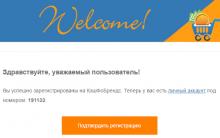


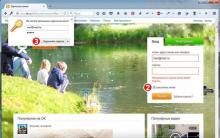
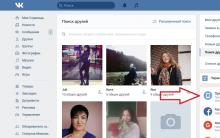




Nơi tìm các tệp đã tải xuống từ Internet trên máy tính của bạn
Tạo và xác minh mật khẩu để đảm bảo độ tin cậy
Cách tạo biểu tượng cảm xúc của riêng bạn trên điện thoại thông minh Tạo biểu tượng cảm xúc của riêng bạn
Cách xem mật khẩu wifi
Thư tạm thời Cách tạo nhanh hộp thư